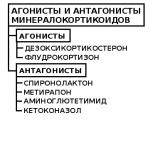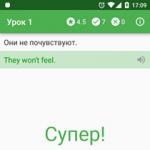Kaj pomeni, da je vaša omejitev mobilnih podatkov presežena? Storitve lenega branja. Opozorilo o prenosu podatkov
Če omejite pasovno širino v vašem računalniku, boste preprečili, da bi se vaši omrežni podatki zapravljali za stvari, ki jih ne želite. To je zelo uporabno za tiste, ki imajo tarife glede na količino prometa, in vam lahko pomaga preprečiti preplačilo. Pokazali vam bomo orodja, ki vam bodo pomagala omejiti vašo pasovno širino.
Windows ima vgrajeno metodo za omejevanje pasovne širine, vendar trenutno zagotavlja le osnovno storitev in ni povsem jasno, kaj točno počne. Zato se je bolje obrniti na rešitve tretjih oseb.
Windows 10 Merjene povezave
NetBalancer
- NetBalancer vam bo prikazal seznam vseh aktivnih procesov v vašem sistemu in vse povezane uporabe omrežja. Pod njim je graf, tako da lahko takoj vidite, kje se dogajajo skoki pasovne širine. Z miško se pomaknite nad graf in videli boste, kateri procesi vam v tistem trenutku zmanjšujejo prepustnost.
- Če želite omejiti pasovno širino programa, ga poiščite na seznamu in dvokliknite nanj. Za prilagoditev njegove uporabe na podlagi prednastavljenih filtrov lahko uporabite spustna menija Boot Priority in Boot Priority. To je uporabno, če na primer še vedno ne želite postaviti omejitev glede delovanja programa, ampak najprej želite, da druge aplikacije uporabljajo pasovno širino, če jo potrebujejo. Poleg tega na spustnem seznamu izberite in določite omejitve porabe podatkov.
- Enako lahko storite tudi v glavnem oknu z ikonami zelene in rdeče puščice na vrhu okna. Druga priročna funkcija tukaj je klik na rdečo puščico, ki zaklene vse omrežni promet. Naprednejši uporabniki lahko uporabljajo filtre in pravila.
- NetBalancer ponuja brezplačno poskusna različica 15 dni, nato pa boste morali plačati enkratno pristojbino v višini 49,95 USD, da boste še naprej uporabljali program. Poleg tega ga lahko zunaj preskusne različice uporabljate samo kot omrežni monitor.
NetLimiter
- Ko zaženete NetLimiter, boste videli seznam vseh odprtih aplikacij skupaj z njihovo trenutno porabo podatkov. Seveda bodo nekatere aplikacije uporabljale več pasovne širine kot druge, vendar je priročno identificirati tiste, ki porabijo več, kot je potrebno.
- Privzeta omejitev je nastavljena na 5 KB/s za prenose in nalaganja, kar lahko hitro omogočite tako, da potrdite polje za določeno vrstico. Če želite spremeniti te privzete vrednosti, kliknite desni klik miško, da odprete urejevalnik pravil. Na zavihku Pravilo lahko spremenite meje pasovne širine.
- Pojdite na zavihek Razporejevalnik in nastavite pogoje za zagon in zaustavitev pravila. Za začetek kliknite Dodaj in nato ustvari potrebna pravila. Na primer, lahko onemogočite spletni brskalnik na kateri koli ravni pasovna širina.
Net-Peeker
- Net-Peeker ima zelo preprost uporabniški vmesnik. Na vrhu zaslona lahko vidite, kako aktivirati prenose in prenose, kot tudi dostop do zaslona z nastavitvami in nekatere druge funkcije, ki jih program ponuja kot "ščitnik sistema". Osredotočili se bomo le na zmogljivost omejevanja pasovne širine.
- V katerem koli procesu v glavnem oknu ali v določeni omrežni seji lahko z desnim klikom nadzirate povezavo. Hitrost lahko omejite, da določite omejitve pasovne širine, ali kliknete Prekini povezavo, da jo popolnoma onemogočite.
- Net-Peeker vam omogoča 30-dnevno preskusno obdobje, da preizkusite vse njegove funkcije. Po tem lahko nadaljujete z uporabo programa za 25 USD. Če potrebujete možnost upravljanja več sistemov, boste morali kupiti skupinsko licenco, ki se začne pri 125 USD za pet agentov.
Video: Programi za spremljanje internetnega prometa
Navodila
Operacijski sistem Windows privzeto rezervira približno dvajset odstotkov pasovne širine kanala za sistemske potrebe. To je lahko eden od razlogov za zmanjšanje -povezave. Če želite onemogočiti to funkcijo, pokličite glavni sistemski meni s klikom na gumb »Start« in pojdite v pogovorno okno »Zaženi«.
V vrstico »Odpri« vnesite vrednost gpedit.msc in s klikom na V redu potrdite zagon orodja »Urejevalnik pravilnika skupine«. Razširite povezavo »Konfiguracija računalnika« in pojdite na razdelek »Skrbniške predloge«. Razširite Omrežje in izberite Upravitelj paketov QoS. Uporabite povezavo »Lastnosti« in pojdite na zavihek »Možnosti« v pogovornem oknu, ki se odpre. Označite polje Omogočeno in v ustrezno vrstico vnesite želeno vrednost. Uporabite svoje spremembe s klikom na V redu.
Bodite pozorni na število tako imenovanih polodprtih povezav. To funkcijo je uvedel Microsoft, da bi zmanjšal stopnjo širjenja zlonamerne programske opreme iz okuženega računalnika in zmanjšal verjetnost, da bi računalnik sodeloval pri napadih DoS. Privzeto lokalni računalnik ne more podpirati več kot deset odhodnih povezav, povezave, ki presežejo ta prag, pa se obdelujejo po načelu prvi prispe, prvi melje. Za odstranitev uporabite specializirano aplikacijo Half-open Limit, ki je brezplačno distribuirana na internetu omejitev prometa. Upoštevajte, da ta omejitev ne velja za dohodne povezave, ampak samo za odhodne povezave.
Uporabite možnost, da onemogočite funkcijo preverjanja razpoložljivih posodobitev kot različne nameščene aplikacije, in sama operacijska soba Windows sistemi. Iskanje posodobitev v ozadju lahko znatno zmanjša omrežni promet. Večina programov ima nastavitve, ki vam omogočajo onemogočanje te funkcije.
Omejitev hitrost, določen s tarifnim načrtom internetne povezave, je meja, nad katero prenos ni mogoč. Vendar pa obstaja več načinov, na katere lahko optimizirate svojo trenutno internetno povezavo in povečate možno hitrost.
Navodila
Najprej pripravite svoj računalnik na maksimalno hitrost povezave za dodeljene naloge. Onemogočite vse programe, ki uporabljajo omrežne povezave. Njihov seznam vključuje tiste, ki so trenutno aktivni, in tiste, ki lahko prenašajo posodobitve in so v ozadje. Sem spadajo upravitelji prenosov, torrent odjemalci, spletni brskalniki in protivirusna programska oprema. Če želite spremljati stanje aktivnosti aplikacije, uporabite upravitelja opravil. Zaženite ga in pojdite na zavihek Procesi. Ročno zaključite tiste procese, ki so razvrščeni kot zaprti programi, kot tudi tiste, ki imajo v imenu besedo posodobitev. Ne zaganjajte aplikacij tretjih oseb, ki niso povezane z zadevno nalogo, dokler je ne rešite.
Pri nalaganju s pomočjo upravitelja prenosov konfigurirajte aplikacijo tako, da bo največje število hkratnih prenosov enako enemu, njena prioriteta pa največja. Dejstvo je, da se lahko poveča prisotnost več prenosov skupni čas, porabljen za prenos datotek, kar je nezaželeno.
Vsi uporabniki mobilnega operaterja MTS, ki uporabljajo storitev mobilnega interneta, so se srečali s hitrostnimi omejitvami.
Uvede se v primerih, ko uporabniki presežejo dodeljeno omejitev MB prometa za en dan.
V takih primerih se marsikdo sprašuje, kako zaobiti to omejitev in še naprej uporabljati internet pri visoki hitrosti.
Nima smisla govoriti z uporabniki storitev MiniBit in Bit iz MTS v Belorusiji o tem, kaj je omejitev hitrosti mobilnega dostopa do interneta.
Toda drugi naročniki, ki ne uporabljajo teh storitev, bi morali pojasniti, kaj je to. Torej je internetna hitrost MTS tehnično omejena z orodji operaterja.
Po pogojih storitev Bit in MiniBit ima naročnik dnevno kvoto internetnega prometa, ki ga prejme v porabo na svojem mobilno napravo ali modem. Torej, ko uporabnik porabi ves ta promet in ni kmalu, preden se nabere naslednji znesek, potem lahko preostali čas uporablja dostop do interneta. Le hitrost dostopa do njega bo umetno zmanjšana.
Kako odstraniti omejitev hitrosti v storitvah MiniBit in Bit MTS
No, prišlo je do naslednje situacije, ko vam je zmanjkalo zagotovljenega prometa, vendar potrebujete popoln dostop do interneta.
V tem primeru lahko uporabnik podaljša visoko hitrost dostopa do mobilnega interneta z uporabo povezovanje s storitvijo "Turbo gumb".. Ko se poveže s to storitvijo, se kvota uporabnikovega dostopa do omrežja poveča na naslednji način:
- Storitve Minibit bodo povečane za 50 MB
- Bitna storitev bo povečana za 100 MB
V prvem primeru bo strošek 0,23 rublja, v drugem primeru pa 0,33 rublja. Svoj promet lahko razširite neomejena količina enkrat dnevno, uporabniku pa se za uporabo te možnosti zaračuna naročnina.
Kako naročiti dodatni promet
Za naročilo dodatnega prometa mora naročnik aktivirajte storitev "Turbobutton"..

- Prvi način. Če želite to narediti, v telefonu vtipkajte kombinacijo *714# in pritisnite gumb za klic na telefonu.
- Drugi način. Za to lahko uporabite tudi drugo metodo. Sporočilo lahko pošljete na kratko servisno številko 714 , v besedilu sporočila pa navedite latinico "A" oz "A".
- Tretji način. Uporabite lahko internetnega pomočnika ali osebni račun MTS. V tem primeru se morate prijaviti v naročniški samopostrežni sistem in sami aktivirati storitev
Obstajajo tudi primeri, ko storitve ne morete aktivirati sami; v tem primeru se za pomoč obrnite na službo za podporo strankam ali preprosto pokličite številko operaterja.
Kako preveriti porabljen internetni promet
Če imate vprašanje: koliko internetnega prometa si porabil?? Potem lahko te podatke najdete tako v svojem osebnem računu kot pri operaterju mobilna komunikacija.

Vendar je še več hiter načinČe želite izvedeti te podatke, lahko uporabite zahtevo USSD. *444# in pritisnite gumb za klicanje.
Obstaja tudi možnost pošiljanja sporočila s poljubnim besedilom na številko 444 . Kot odgovor bo uporabnik prejel informacijo o količini porabljenega prometa.
Mobilni operaterji, ki svojim naročnikom ponujajo internet tarifni načrti z določenim številom megabajtov ali gigabajtov. Skoraj vsa podjetja so zagotovila en pogoj: ko stranka v celoti porabi dodeljeni promet, je hitrost interneta znatno omejena. Strani se začnejo počasi odpirati, zabavne vsebine pa postane skoraj nemogoče gledati in poslušati. In tukaj imajo naročniki vprašanje - kako odstraniti omejitev hitrosti interneta. Vsak operater je za to ustvaril različne storitve.
Beeline pogoji
Naročniki Beeline z omejeno internetno hitrostjo lahko uporabljajo storitev »Podaljšaj hitrost«. Ob priklopu velja do konca obračunskega obdobja glavne opcije oziroma tarife. Na primer, vsak mesec se promet naročnika posodobi 30. Hitrost je bila omejena 20. Če v tem trenutku aktivirate storitev »Podaljšaj hitrost«, bo veljavna 10 dni - samo do 30. Najdaljši rok veljavnosti je 1 mesec.
Za naročnike, ki ne želijo iskati načina za odstranitev omejitve internetne hitrosti na Beeline v najbolj neprimernem trenutku, je na voljo storitev »Samodejno obnavljanje«. To je precej priročno, saj se ob uporabi samodejno poveže dodatni hitri internetni paket v trenutku, ko se konča glavni promet.
Ponudbe MTS
Podjetje MTS svojim naročnikom ponuja "Turbo gumbe" - možnosti, ki jih je mogoče aktivirati, ko je dostop do interneta omejen. Za pametne telefone sta na voljo 2 možnosti za »Turbo gumbe«. Z eno možnostjo lahko naročniki izkoristijo dodatnih 100 megabajtov. Ta količina internetnega prometa je dana samo za 24 ur. Po tem obdobju neporabljeni megabajti potečejo.
Drugi "Turbo gumb" zagotavlja 500 MB. To število megabajtov lahko porabite do posodobitve glavnega internetnega prometa oziroma v 30 dneh, če je opcija aktivirana na začetku obračunskega obdobja.

Kaj Tele2 ponuja naročnikom?
Družba Tele2 je poskrbela za svoje naročnike. Naredila je tako, da ljudem ni bilo treba razmišljati o tem, kako odstraniti omejitve hitrosti interneta ali blokade povezave. Podjetje je v svoje tarifne načrte, ustvarjene za telefone, vključilo možnost z dodatnimi 500 megabajti. Samodejno se aktivira, ko se konča glavni promet na tarifi.
Vendar pa takšna storitev ni primerna za vse ljudi, saj nekateri naročniki niso zadovoljni s tolikšnim obsegom prometa. Če želite, lahko samodejno možnost onemogočite. Potem, ko bo glavni promet, predviden v tarifi, izčrpan, ne bo dostopa do interneta, vendar boste imeli možnost izbrati najprimernejšo storitev zase.
Za prebivalce Moskve in moskovske regije, ki ne vedo, kako odstraniti omejitev hitrosti interneta na Tele 2, so na voljo naslednje možnosti:
- 5 gigabajtov za 30 dni;
- 3 gigabajte za 30 dni;
- 500 megabajtov do konca dneva;
- 100 megabajtov do konca dneva.
Za druge regije Rusije lahko veljajo drugi pogoji. Naročniki Tele2, ki živijo na Altajskem ozemlju, imajo na primer možnost izbire 2 gigabajtov, 500 megabajtov in 75 megabajtov. Prva dva sta povezana za 30 dni, zadnji pa za en dan.

Storitve podjetja Rostelecom
Mobilni internet podjetja Rostelecom omogoča naročnikom, da izkusijo nove priložnosti za prenos podatkov v svetovnem omrežju, saj je podjetje ustvarilo različne tarifne načrte. Predvidena količina prometa na njih se giblje od 2 do 30 gigabajtov na mesec.
Vsaka tarifa samodejno vključuje možnost za 500 dodatnih megabajtov, kar pomeni, da naročnikom ni treba skrbeti za blokiranje dostopa in ne razmišljajo o tem, kako odstraniti omejitev hitrosti interneta na Rostelecomu. Če je na računu denar, se določena količina prometa aktivira po izčrpanju glavnega paketa. Skupaj lahko uporabite 5 paketov. Ko so izčrpani, je dostop do interneta omejen.
Pri tarifah brez dostopa do interneta naročniki samostojno aktivirajo potrebne možnosti. Na primer, prebivalci Moskve lahko izberejo »Internet iz telefona«. Ta možnost zagotavlja 75 megabajtov na dan. Če je dostop omejen zaradi porabe prometa, lahko priključite dodatnih 100 megabajtov. Za naročnike, ki aktivno uporabljajo mobilni internet, so na voljo možnosti »Enostaven internet M«, »Enostaven internet L«, »Enostaven internet XL«. Podpirajo lahko veliko večje dodatne pakete po 3 in 5 gigabajtov.

Povezovanje možnosti in storitev: najzanesljivejši način
Kot je navedeno zgoraj, za vsako regijo države obstajajo različne možnosti za razširitev interneta. Da bi naredili prava izbira, če želite izvedeti vse pogoje, kako odstraniti omejitev hitrosti interneta, je priporočljivo obiskati uradno spletno stran operaterja. Na njem se lahko seznanite z vsemi razpoložljivimi storitvami, tako da predhodno navedete želeno regijo Rusije ali mesto.
Če želite povezati izbrane storitve in možnosti, boste morali obiskati svoj osebni račun. V njem se ta postopek izvede zelo hitro - v le nekaj klikih z miško. Osebni račun Prav tako je priročno, ker lahko:
- onemogočite samodejne možnosti, da se izognete dodatni stroški;
- spremljati porabo prometa in pravočasno povezati potrebne pakete.
Aktiviranje možnosti in storitev z uporabo ukazov
Priročna možnost Kako odstraniti omejitev hitrosti interneta na telefonu - povežite najprimernejši paket z dodatnim internetnim prometom z vnosom ukaza. Je niz številk in simbolov. To lahko najdete na uradni spletni strani operaterja. Ko iščete ukaze za povezavo, ne pozabite navesti regije, da ugotovite natančne pogoje.
Tukaj je primer, kako različni so lahko pogoji za eno ekipo in za različne regije Rusija. Tele2 ima storitev »Dodaj promet« za en dan. Povezuje se z ukazom *155*281#. Za naročnike v Moskvi in moskovski regiji ta možnost zagotavlja 100 megabajtov na dan za 15 rubljev, za naročnike na ozemlju Altai pa 75 megabajtov za 8,5 rubljev.

Ukazi za storitve in možnosti se dolgo časa ne spreminjajo, zato jih lahko shranite v imenik telefona in v pravi trenutek uporaba. Toda hkrati je še vedno vredno obiskati spletna mesta operaterja. Občasno se na njih pojavljajo nove ponudbe, med katerimi lahko izberete najbolj zanimive in donosne možnosti zase.
Kako odstraniti omejitve hitrosti interneta oziroma onemogočiti dostop do svetovnega spleta, je torej vprašanje, na katerega je nemogoče dati dokončen odgovor. Vsak mobilni operater je ustvaril različne možnosti in storitve, ki obnovijo hitrost ali zagotovijo dodaten promet.
Razmislite o vprašanju bralca bloga: »Imam neomejen internet, vendar Android blokira omejitev 5 Gb prometa. Ali je mogoče odstraniti omejitev, da Android ne blokira prometa in kako jo odstraniti?
Dejansko je škoda, ko plačate za neomejen internet, v resnici pa ste skromno zadovoljni s tem, kar je nameščeno v Androidu.
Kje iskati prometne nastavitve
Da pridemo do ustreznih nastavitev, bomo izmenično eno za drugo odpirali gnezdenice. Največji med njimi so »Aplikacije« (podane za Android 5.0.2):

riž. 1. Odprite aplikacije v sistemu Android
Ko odpremo aplikacije v sistemu Android, tam najdemo nastavitve:

riž. 2. Nastavitve za Android
V nastavitvah potrebujemo »Uporaba podatkov«:

riž. 3. Odprite »Uporaba podatkov«
Kako odstraniti prometne omejitve v sistemu Android
Če je internet neomejen, potem lahko pozabite na omejitve. Če jih želite odstraniti, počistite potrditveno polje »Mobilne omejitve«, kot je prikazano spodaj (številka 2 na sliki 4), ker če ni kljukice, ni omejitev.

riž. 4. Brez omejitve mobilnih podatkov (brez)
Na sl. Slika 4 prikazuje, da obstajata dve vrsti internetnega prometa na pametnem telefonu Android:
- preko Wi-Fi,
- mobilni promet preko SIM kartice (spodaj gre pod imenom Nadezhda).
Izkazano je tudi, da je količina porabljenega internetnega prometa do sedaj 292 kb.
Kako onemogočiti promet v sistemu Android
Če odstranite zeleno kljukico poleg »Mobilni podatki« (1 na sliki 4), se prikaže opozorilo:
"Brez omrežja Wi-Fi Ne boste mogli uporabljati interneta, e-pošte ali drugih aplikacij, ki zahtevajo prenos podatkov. Mobilni podatki bodo onemogočeni."
Če v takem oknu kliknemo »V redu«, bomo s tem izklopili promet in Android bo popolnoma brez interneta, dostop do katerega nam omogoča mobilni operater (seveda ne zastonj).
Kako nastaviti omejitev prometa
Zanima nas, kako lahko spremenimo omejitve internetnega prometa, da bomo v celoti izkoristili storitve dostopa do interneta, ki jih ponuja mobilni operater.
Kliknite »Mobilna omejitev« (2 na sliki 4), nato pa se prikaže okno:

riž. 5. Omejite prenos podatkov
Podvojim sporočilo v oknu »Omeji prenos podatkov« (slika 5):
»Podatkovna povezava bo prekinjena, ko bo dosežena navedena omejitev. Poraba podatkov se meri v napravi in vaš ponudnik storitev lahko vaš promet izračuna drugače, zato nastavite strožjo omejitev."
Tukaj lahko samo kliknemo na gumb »V redu«, s čimer potrdimo željo po omejitvi prenosa podatkov, da ne bi preplačali in da Android spremlja količino prometa in pravočasno ustavi dostop do interneta.

riž. 6. Nastavljena omejitev prometa – 5 GB
Na sl. 6 prikazuje, da je omejitev internetnega prometa 5 gigabajtov. Če kliknemo na številko 5,0 GB, ki je vidna na zaslonu Androida, potem lahko v oknu, ki se prikaže (slika 7), z vtipkavanjem številk na spletno tipkovnico nastavimo katero koli drugo omejitev, na primer 15 GB.

riž. 7. S spletno tipkovnico lahko nastavite omejitev prometa
Lahko pa preprosto »premaknete« zgornjo vrstico, ki omeji promet na 15 GB, kot je prikazano na sl. 8. Premakniti se morate tako, da zataknete črto na mestu, kjer se nahaja krepka pika - na nasprotnem koncu od napisa 15 GB. Vrvica se zlahka premika navzgor in navzdol.

riž. 8. Omejitev prometa je nastavljena na 15 GB.
Črto, ki omejuje prometno omejitev, bomo premaknili navzdol in jo pripeli na krepko točko zgoraj desno (obkroženo v okvirju na sliki 8).
Tako bomo na primer zgornjo mejo postavili na 2,9 GB (slika 9). Lahko ga tudi premaknete tako, da ujamete krepko piko in vrstico »Opozorilo«. V tej vrstici je prikazano, pri kolikšnem obsegu prometa na Androidu se prikaže opozorilo o doseganju določene omejitve, vendar omejitve ne bodo omogočene; Android bo še vedno imel dostop do interneta. Ko pa bo dosežena zgornja meja (v različici na sliki 9 je to 2,9 GB), se bo internet izklopil.
Za tiste, ki so preleni, da bi premaknili črno črto navzgor ali navzdol, lahko preprosto kliknejo številko poleg vrstice »Opozorilo« in z zaslonsko tipkovnico (slika 7) prikažejo količino prometa, pri kateri opozorilo bo prejeto.

riž. 9. Končne vrednosti za opozorila in omejitve internetnega prometa v sistemu Android
Rezultati
To je na splošno vsa modrost postavljanja opozoril in omejitev mobilni internet prometa na Androidu. Povedati je treba, da veljajo uveljavljena opozorila in omejitve za Android pri kateri koli obliki uporabe interneta, pa naj gre za dostop do interneta na Androidu ali za dostopno točko za “ Wi-Fi distribucija", uporaba mobilne aplikacije z dostopom do interneta, uporabo po elektronski pošti itd. Ta sistem za nadzor omejitve dostopa bo upošteval ves promet.
Na žalost se promet, ki ga šteje Android, morda ne ujema s prometom, ki ga šteje sam mobilni operater. Po mojih izkušnjah se je to zgodilo, ko Android še ni imel omejenega dostopa do interneta, mobilni operater pa je hitrost interneta že močno zmanjšal ali pa ga povsem izklopil.
Da bi se izognili takšnemu neskladju (hočeš ali nočeš, bodo mobilni operaterji in naprave Android vedno šteli promet drugače), je pri Androidu koristno postaviti omejitve prometa nekoliko nižje, kot predvideva mobilni operater. Zlasti na sl. Slika 9 prikazuje namestitev omejitve 2,9 GB z dano omejitvijo 3,0 GB od mobilni operater. S to nastavitvijo omejitev protislovij med Androidom in mobilni operater ne bo zgodilo, Android pa vas bo pravočasno obvestil in nato izklopil internet, ne da bi čakal, da to stori sam mobilni operater.